电脑内置管理员无法打开照片怎么办 电脑打开图片显示无法使用内置管理员打开如何修复
更新时间:2022-12-08 09:47:24作者:huige
在电脑中,我们要查看图片的时候,只要双击就可以打开查看了,但是有不少用户在电脑中打开图片的时候,却遇到了显示无法使用内置管理员打开的情况情况,不知道该怎么办,针对电脑内置管理员无法打开照片这个问题,本文给大家讲解一下详细的解决方法。
方法如下:
1、首先右击左下角的开始,然后点击“运行”。
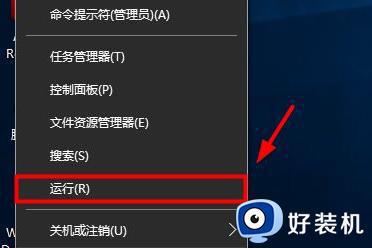
2、然后输入“secpol.ms”。
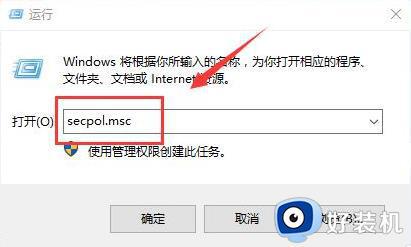
3、此时可以打开“本地安全策略”。
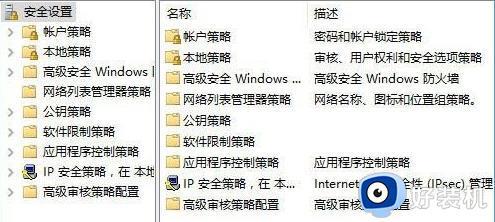
4、依次点击“安全账户-本地策略-安全选项”。
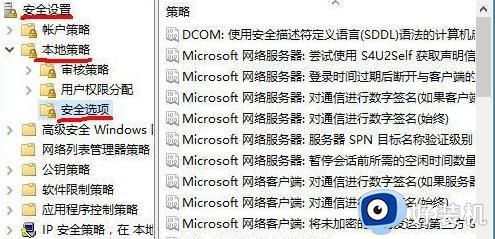
5、双击打开“用户账户控制:用于内置管理员账户的管理员批准模式”。
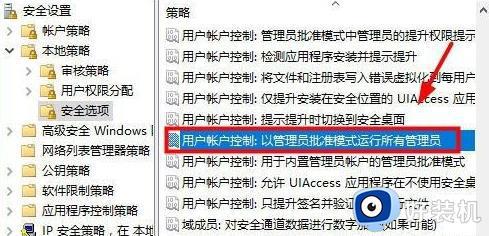
6、最后徐点击“已启用”再点击确定即可。
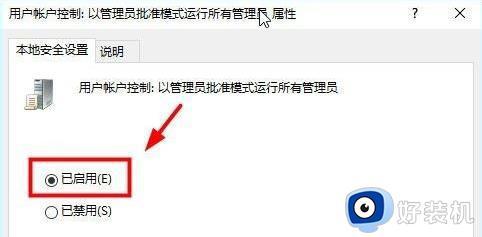
以上给大家讲解的便是电脑打开图片显示无法使用内置管理员打开的详细修复方法,碰到这样情况的用户们不妨学习上述方法步骤来进行解决吧。
电脑内置管理员无法打开照片怎么办 电脑打开图片显示无法使用内置管理员打开如何修复相关教程
- 无法使用内置管理员账户打开怎么回事 电脑提示无法使用内置管理员账户打开如何修复
- 无法使用内置管理员账号打开microsoft edge怎么解决
- 电脑无法显示图片说内存不足怎么办 电脑打不开图片显示内存不足解决方法
- windows照片查看器打不开图片怎么办 windows照片查看器无法显示照片如何处理
- 图片打开显示内存不足怎么回事 图片无法打开显示内存不足解决方法
- 电脑显示可用内存不足,打不开图片怎么办 电脑图片无法打开显示内存不足如何处理
- 照片查看器无法显示此图片怎么回事 电脑照片查看器无法显示图片怎么办
- Microsoft Edge提示无法使用内置管理员账户打开的解决方法
- window图片打不开显示内存不足如何解决 window图片打不开显示内存不足的处理方法
- 有的图片在电脑上打不开提提示计算机内存可能不足的解决方法
- 电脑无法播放mp4视频怎么办 电脑播放不了mp4格式视频如何解决
- 电脑文件如何彻底删除干净 电脑怎样彻底删除文件
- 电脑文件如何传到手机上面 怎么将电脑上的文件传到手机
- 电脑嗡嗡响声音很大怎么办 音箱电流声怎么消除嗡嗡声
- 电脑我的世界怎么下载?我的世界电脑版下载教程
- 电脑无法打开网页但是网络能用怎么回事 电脑有网但是打不开网页如何解决
电脑常见问题推荐
- 1 b660支持多少内存频率 b660主板支持内存频率多少
- 2 alt+tab不能直接切换怎么办 Alt+Tab不能正常切换窗口如何解决
- 3 vep格式用什么播放器 vep格式视频文件用什么软件打开
- 4 cad2022安装激活教程 cad2022如何安装并激活
- 5 电脑蓝屏无法正常启动怎么恢复?电脑蓝屏不能正常启动如何解决
- 6 nvidia geforce exerience出错怎么办 英伟达geforce experience错误代码如何解决
- 7 电脑为什么会自动安装一些垃圾软件 如何防止电脑自动安装流氓软件
- 8 creo3.0安装教程 creo3.0如何安装
- 9 cad左键选择不是矩形怎么办 CAD选择框不是矩形的解决方法
- 10 spooler服务自动关闭怎么办 Print Spooler服务总是自动停止如何处理
